Amazon Fire TV 스틱을 탈옥하는 방법
게시 됨: 2019-12-11TV용 스트리밍 장치를 찾을 때 선택의 폭이 넓은 시장을 찾을 수 있습니다. 최고의 선택 중에서 Amazon Fire Stick이 최고로 간주됩니다. HDMI와 호환되는 일반 TV를 스마트 TV로 변환하는 데 도움이 되는 놀랍고 주머니 친화적이며 인기 있는 스트리밍 장치입니다. Fire Stick을 사용하면 Netflix, Amazon Prime Video, Hulu 등과 같은 다양한 온라인 콘텐츠 및 서비스를 스트리밍할 수 있습니다.
이 외에도 Amazon Fire TV Stick을 인기 있는 선택 중 하나로 만드는 또 다른 이유는 Amazon의 Fire OS에서 실행된다는 것입니다. Fire Stick을 쉽게 활용할 수 있는 Android 포크입니다. 간단히 말해서, 새로운 콘텐츠를 추가하고 싶거나 소스 외부에서 열고 싶다면 그렇게 할 수 있습니다. Amazon Fire TV Stick을 탈옥하기만 하면 됩니다.
Amazon Fire Stick을 탈옥하는 것은 무엇입니까?
10년 동안 "탈옥"이라는 용어는 iOS 기기와 관련이 있습니다. 여기서 탈옥은 운영 체제의 잠금을 해제하는 것을 의미합니다. 이것은 사용자가 타사 앱, 불법 복제 콘텐츠 등을 설치할 수 있음을 의미합니다. 마찬가지로 Android에서 루팅하는 것도 동일합니다. 이 두 공정 모두 기술적인 노하우가 필요합니다.
그러나 Amazon Fire TV Stick과 관련하여 탈옥이라는 용어가 사용되면 의미가 다릅니다. Jailbreaking Fire Stick은 코드 실행, 타사 앱 설치 등이 필요하지 않습니다. 콘텐츠 라이브러리를 확장하기 위해 Amazon Appstore에서 사용할 수 없는 타사 앱을 설치하는 과정일 뿐입니다. 그리고, 예! Amazon Fire Stick을 탈옥하는 것은 장치에 소프트웨어를 설치할 때 합법 입니다. 그러나 이것이 iOS 및 Android의 탈옥이 합법이거나 불법 콘텐츠 스트리밍이 허용된다는 의미는 아닙니다. 그것은 완전히 불법이며 법적 조사를 받았다는 것을 기억하십시오.
대부분의 사용자는 Amazon Fire TV 리모컨과 잘 작동하므로 Kodi 오픈 소스 플랫폼을 탈옥 소프트웨어로 사용하는 것을 선호합니다.
Kodi는 불법 복제 응용 프로그램이 아니지만 수천 개의 추가 기능을 사용하여 장치에 즉시 영화 스트리밍을 구축할 수 있습니다. 즉, 불법 복제 콘텐츠를 Kodi에 추가하면 불법으로 간주됩니다.
또한 Amazon Appstore에서 제거된 Kodi를 찾을 수 없습니다. 그러나 Google Play 스토어에서 설치할 수 있습니다.
SurfShark를 사용하는 것이 좋습니다. 보안이 뛰어난 인기있는 VPN입니다.
Amazon Fire Stick을 탈옥하는 방법은 무엇입니까?
모든 장치를 탈옥하는 것은 식은 죽 먹기가 아니지만 할 수 없거나 과학자가 되어야 하는 것은 아닙니다. iPhone 또는 Android와 같은 전화를 탈옥하려면 수정된 펌웨어를 설치해야 하지만 Amazon Fire TV Stick에는 그런 것이 필요하지 않습니다.
일을 더 간단하게 만들기 위해 프로세스를 단계별 지침으로 쉽게 나누었습니다. 설명된 대로 단계를 정확히 따르기만 하면 Fire Stick, 탈옥된 Fire TV 스틱 및 탈옥된 Fire Stick 4k의 잠금을 해제할 수 있습니다.
Amazon Fire Stick이 탈옥되면 Amazon 앱 스토어를 통해 통과할 수 없는 장치에 애플리케이션을 사이드로드할 수 있습니다.
탈옥용 Fire Stick 설정
1단계: 리모컨을 사용하여 Fire TV Stick 홈 상단의 맨 오른쪽 모서리에 있는 설정 옵션을 선택합니다.
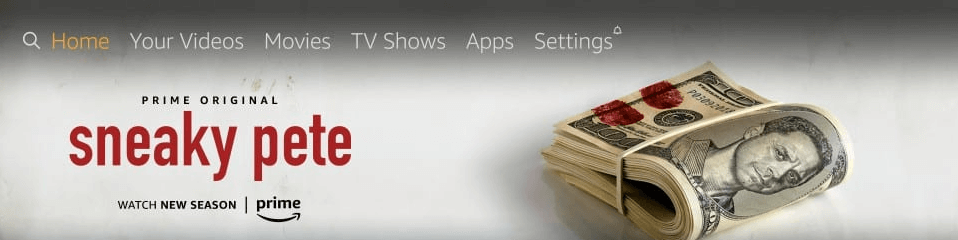
2단계: 다음으로 My Fire TV를 선택하고 클릭합니다(이전 소프트웨어를 실행 중인 경우 장치가 표시됨).
3단계: 다음 화면에서 개발자 옵션 클릭
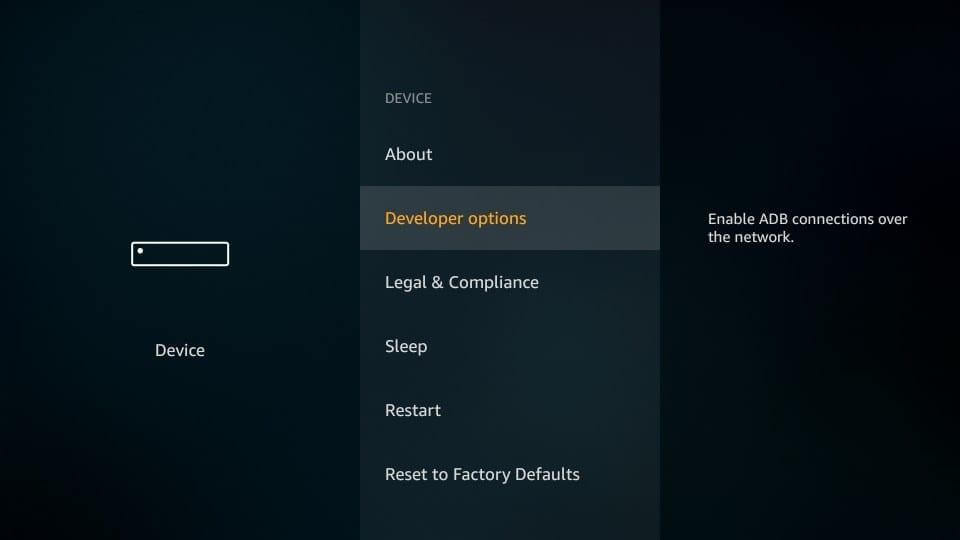
4단계: 이제 알 수 없는 출처의 앱 활성화
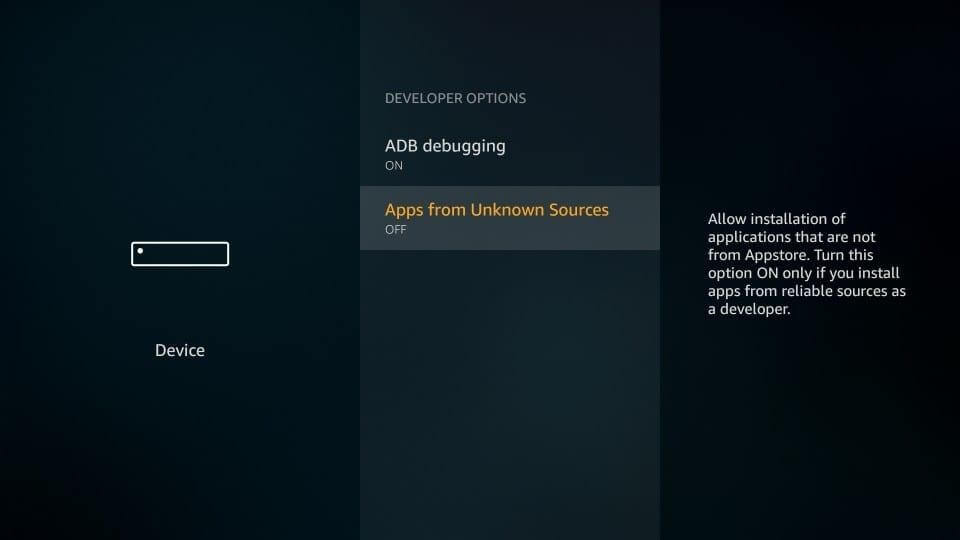
5단계: 메시지가 표시되면 켜기 클릭
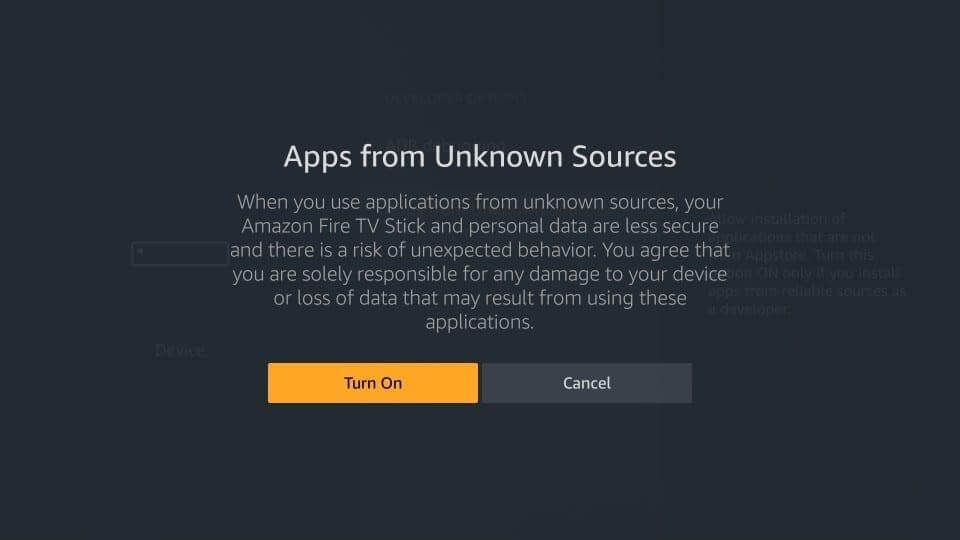
6단계: 리모컨의 뒤로 버튼을 눌러 Fire Stick 설정으로 이동합니다.
7단계: 여기에서 > 기본 설정을 선택합니다.
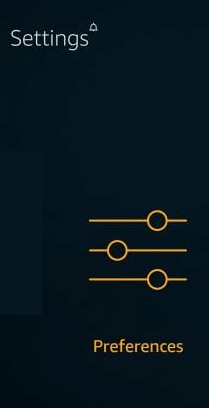

8단계: 개인 정보 설정을 클릭합니다.
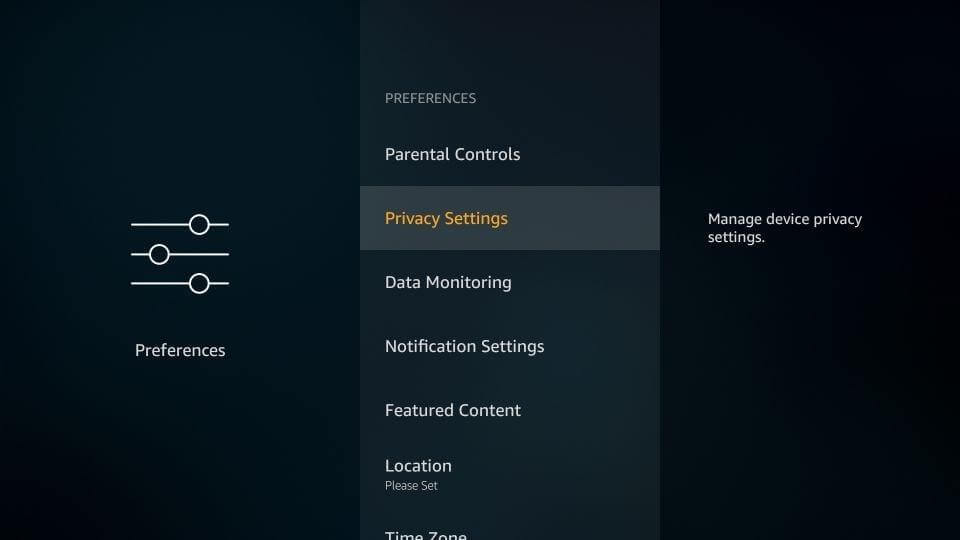
9단계 : 기기 사용 데이터 및 앱 사용 데이터 수집의 두 가지 옵션을 끕니다.
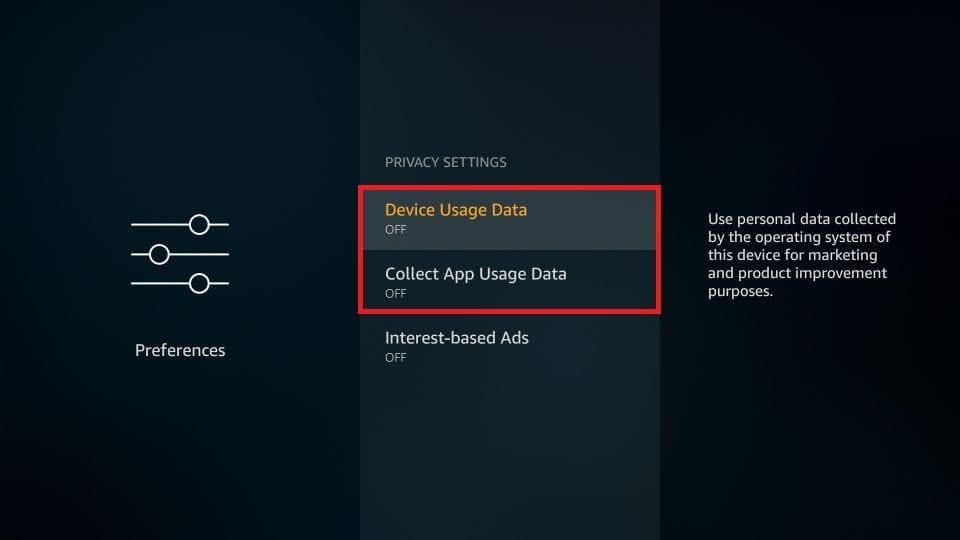
10단계: 뒤로 버튼을 눌러 기본 설정 옵션으로 이동합니다.
11단계: 데이터 모니터링 클릭
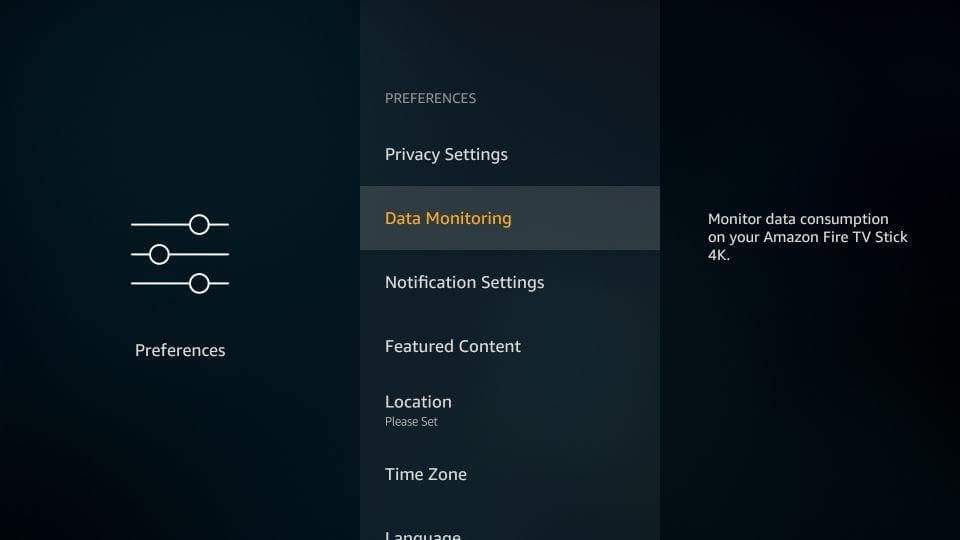
12단계: 데이터 모니터링 비활성화
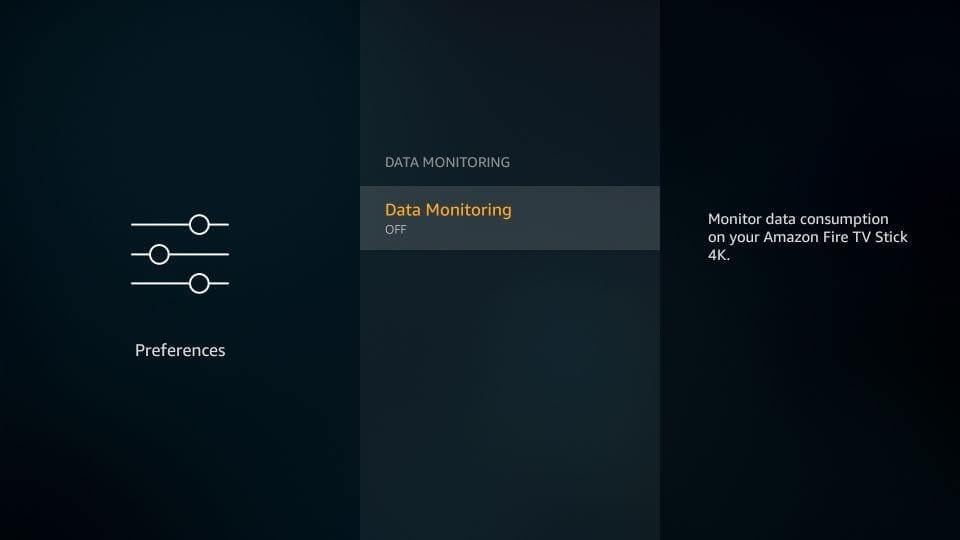
이것이 이제 Fire Stick이 준비된 모든 것입니다. Fire Stick을 성공적으로 탈옥했습니다. 즉, 이제 Amazon Appstore에서 사용할 수 없는 애플리케이션을 설치할 수 있습니다.
Amazon Fire TV Stick에 ES 파일 탐색기 설치
ES 파일 탐색기는 Amazon Fire TV Stick을 위한 멋진 파일 관리자이자 편리한 사이드로딩 도구입니다. 이 앱은 탈옥된 Fire Stick, Fire Stick 4k, Fire TV 등에 스트리밍 앱을 설치하는 데 도움이 됩니다.
1. Amazon remote를 사용하여 검색 옵션을 선택합니다.
2. 여기에서 ES 파일 탐색기를 검색합니다.
3. ES 파일 탐색기 아이콘 > 다운로드를 클릭합니다.
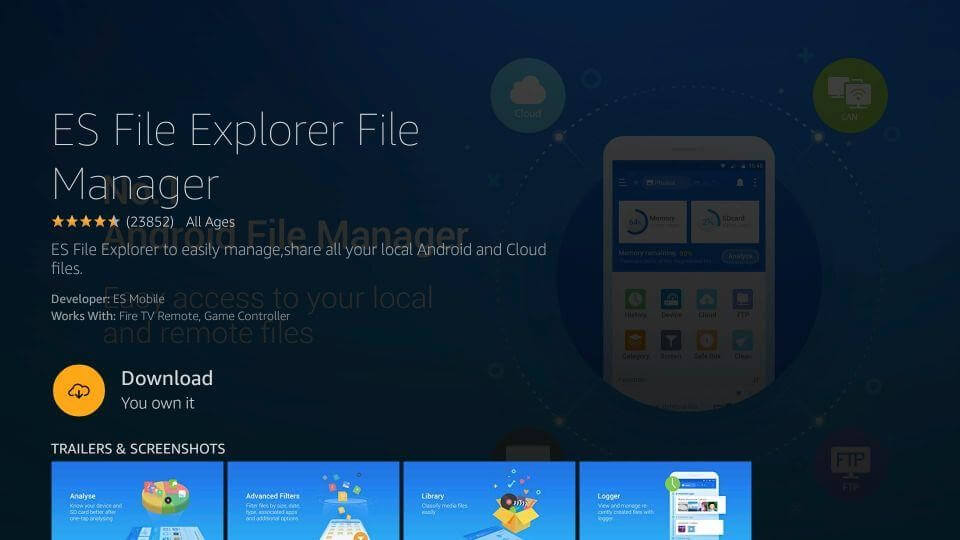
4. 열기를 클릭하여 앱을 시작합니다.
탈옥 파이어 스틱
이것은 마지막 단계입니다. 여기에서 거대한 엔터테인먼트 세계에 액세스할 미디어 응용 프로그램인 Kodi를 설치합니다. 그것을 사용하여 좋아하는 영화, TV 프로그램, 스포츠 등을 볼 수 있습니다.
1. ES 파일 탐색기를 엽니다. 다운로더 아이콘을 클릭하거나 도구 > 다운로드 관리자를 클릭합니다.
2. +새로 만들기 버튼 클릭
3. 열리는 새 창에서 다음을 입력하십시오. http://kodi.tv/download
4. 지금 다운로드를 클릭합니다.
5. ES Explorer가 .APK를 다운로드할 때까지 기다립니다.
참고: 메시지를 수신하면 JavaScript 알림이 비활성화됩니다. 확인 버튼을 선택합니다.
6. .APK가 다운로드되면 파일 열기 > 설치를 클릭합니다.
7. 다시 열리는 다음 창에서 설치를 클릭합니다.
8. 1분 정도 시간이 걸립니다. 설치되면 앱 설치 알림을 받게 됩니다.
이제 모든 단계를 성공적으로 완료했습니다. Amazon Fire Stick이 이제 탈옥되었습니다.
Kodi를 실행하려면 열기를 클릭하십시오. 그러나 나중에 수행하려면 완료를 클릭하십시오.
Jailbroken Fire TV Stick을 사용하는 방법은 무엇입니까?
이제 탈옥한 Fire Stick이 있으므로 이를 최대한 활용하는 방법을 알아야 합니다.
탈옥된 Fire TV Stick을 사용하기 전에 ISP와 정부에서 스트리밍하는 모든 것을 볼 수 있으므로 Fire Stick용 VPN을 사용하는 것이 좋습니다.
저는 개인적으로 Surfshark가 가장 안전하고 빠른 VPN을 사용하는 것이 좋습니다. 이 VPN에는 50개 이상의 국가에 500개 이상의 서버가 있습니다. 이를 사용하면 지리적 제한 장벽을 우회하고 전 세계에서 콘텐츠를 스트리밍할 수 있습니다.
Fire Stick에 Surfshark를 설치하는 단계
탈옥된 Amazon Fire TV Stick용 Surshark VPN 설치는 파인더를 스냅하는 것만큼 간단합니다.
1. Surfshark로 이동하여 구독하십시오.
2. 이제 Fire Stick을 열고 Amazon Appstore로 이동합니다.
3. Surfshark VPN을 찾습니다.
4. 다음으로 Fire Stick용 Surfshark VPN을 다운로드하여 설치합니다.
이제 Surfshark VPN이 설치되었으므로 사용 방법을 알아야 합니다.
Fire Stick에서 Surfshark VPN을 사용하는 단계
- 이미 구독한 Surfshark 계정에 로그인합니다.
- 서버에 연결합니다.
- 이제 ISP가 활동을 모니터링하는 것에 대해 걱정하지 않고 익명으로 스트리밍을 시작할 수 있습니다.
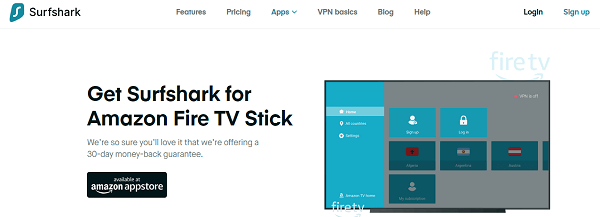
마무리:
이 간단한 단계와 이 놀라운 VPN을 사용하여 집에 더 많은 엔터테인먼트를 제공할 수 있습니다. 킬 스위치, 무제한 대역폭, 마스킹 IP 주소는 일부 기능입니다. 이것을 사용하면 탈옥한 Fire Stick을 무제한으로 사용할 수 있습니다. 또한 Amazon Appstore에서 Surfshark를 사용하면 Fire TV Stick에서 사이드로딩하는 번거로움에서 벗어날 수 있습니다. 기사가 흥미롭고 유익하기를 바랍니다. 더 많은 정보가 있으면 의견을 남겨야 합니다. 도움이 되는 경우 가족, 친구와 공유하십시오. 최신 블로그에 대한 정보를 받으려면 Tweaklibrary에 가입하십시오.
